Chưa có sản phẩm trong giỏ hàng.
Windows
Cách mang thanh tìm kiếm Windows 8 lên Windows 10
Website suamaytinhpci.com có bài Cách mang thanh tìm kiếm Windows 8 lên Windows 10 – Công cụ tìm kiếm thông minh trên Windows 10 đã hỗ trợ người dùng rất nhiều trong quá trình làm việc. Tuy nhiên, đôi khi công cụ trợ lý ảo này vẫn xảy ra lỗi, ảnh hưởng khá nhiều đến việc tìm kiếm. Vậy tại sao bạn không thử thay đổi thanh tìm kiếm Windows 10 bằng thanh tìm kiếm Windows 8?
Công cụ kiếm tìm thông minh trên Windows 10 đã bổ trợ người dùng biết bao trong công đoạn làm việc. Tuy nhiên, đôi khi công cụ trợ lý ảo Cortana của Windows 10 vẫn diễn ra lỗi, như tìm kiếm chậm hay chẳng thể thi hành việc tìm kiếm ảnh hưởng hơi nhiều tới công việc của người sử dụng. Trong bài viết này, chúng tôi sẽ giúp bạn khắc phục tình trạng đó bằng phương pháp thay đổi thanh tìm kiếm Windows 10 bằng thanh tìm kiếm Windows 8/8.1.
Bước 1:
Tại vùng trống trên màn hình máy tính, bạn nhấn chuột phải và chọn New sau đó chọn Shortcut .

Bước 2:
Ngay sau đó xuất hiện hộp thoại Create Shorcut , bạn nhập vào khung trắng theo dòng bên dưới và nhấn Next .
%windir%system32rundll32.exe -sta {C90FB8CA-3295-4462-A721-2935E83694BA}

Bước 3:
Chúng ta sẽ đặt tên tùy chọn cho shortcut và nhấn Finish để kết thúc. Trên màn hình sẽ xuất hiện Shortcut mà bạn vừa tạo.
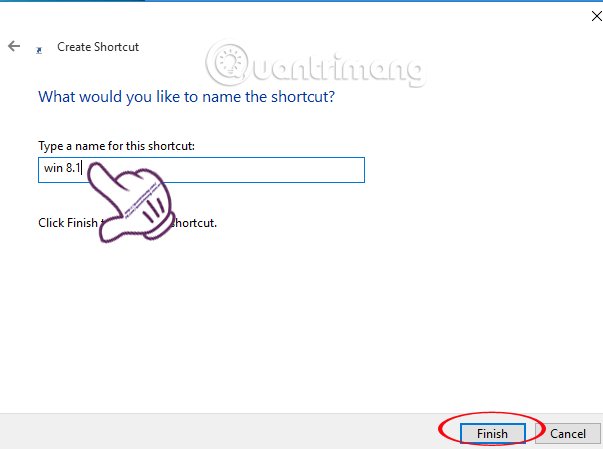
Bước 4:
Tiếp theo chúng ta sẽ tải icon mới theo đường link bên dưới.
- Tải icon cho shortcut
Để thay icon cho shorcut mới, bạn nhấp chuột phải và chọn Properties .

Chọn tiếp Change icon và nhấn Browse . Tại đây, bạn sẽ chọn tới thư mục lưu trữ icon vừa tải về bên trên. Click chọn và nhấn Open > OK > Apply > OK để thay đổi icon cho shortcut đó.

Bước 5:
Tại shortcut đó, bạn nhấn chuột phải và chọn Pin to taskbar để đưa nó xuống thanh Task thuận lợi hơn trong qui trình làm việc.
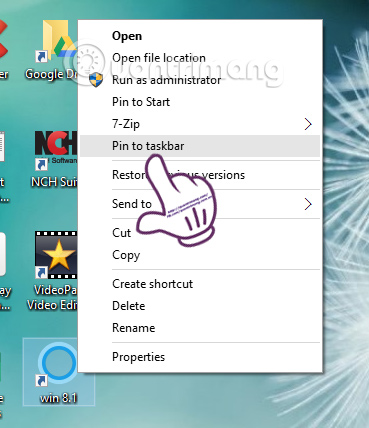
Như vậy, chúng ta đã hoàn thành xong các thao tác. Từ giờ, bạn có thể sử dụng thanh kiếm tìm của Windows 8/8.1 ngay trên máy tính Windows 10 rồi đó. Chúng ta vẫn làm các thao tác tìm kiếm thân thuộc cho mọi chương trình, thư mục hay mọi loại file từ văn bản, hình ảnh, âm thanh,… trên máy tính với thanh tìm kiếm Windows 8.
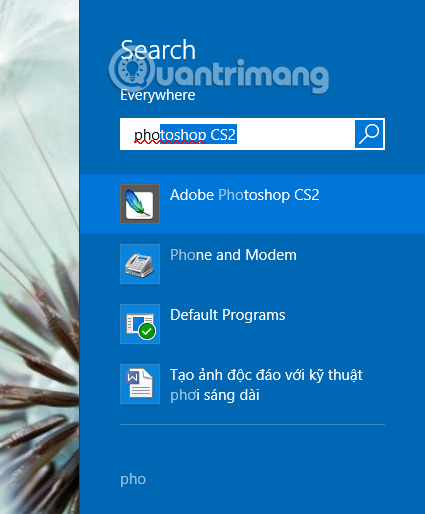
Với thủ thuật nhỏ này, bạn vẫn có thể sử dụng đi đôi bộ tìm kiếm của Windows 10 và Windows 8/8.1 trên máy tính. Khá thuận lợi đúng không?!
Tham khảo thêm các bài sau đây:
- Những cách tắt máy tính trên Windows 10
- 7 cách làm, tùy chỉnh trong bài sẽ giúp Windows 10 của bạn “nhanh như gió”
- Hướng dẫn chia ổ hdd ngay trong Windows 10
Chúc các bạn thi hành thành công!
Từ khóa bài viết: Windows 10,Windows 8,Cortana Windows 10,thanh tìm kiếm Windows 8,trợ lý ảo Windows 10
Bài viết Cách mang thanh tìm kiếm Windows 8 lên Windows 10 được tổng hợp sưu tầm và biên tập bởi nhiều user – Sửa máy tính PCI – TopVn Mọi ý kiến đóng góp và phản hồi vui lòng gửi Liên Hệ cho chúng tôi để điều chỉnh. Xin cảm ơn.

 Chuyên Nghiệp trong phục vụ với hơn 20 Kỹ thuật IT luôn sẵn sàng tới tận nơi sửa chữa và cài đặt ở Tphcm. Báo giá rõ ràng. 100% hài lòng mới thu tiền.
Chuyên Nghiệp trong phục vụ với hơn 20 Kỹ thuật IT luôn sẵn sàng tới tận nơi sửa chữa và cài đặt ở Tphcm. Báo giá rõ ràng. 100% hài lòng mới thu tiền.









